
Obsah:
- Autor John Day [email protected].
- Public 2024-01-30 08:21.
- Naposledy změněno 2025-01-23 14:38.


V dnešní době jsou falešné lithiové a NiMH baterie všude, kde se prodávají reklamy s vyššími kapacitami, než je jejich skutečná kapacita. Je tedy opravdu těžké rozlišit skutečnou a falešnou baterii. Podobně je obtížné zjistit kapacitu zachovanou v zachráněných bateriích 18650 pro notebooky. K měření skutečné kapacity baterií je tedy zapotřebí zařízení.
V roce 2016 jsem napsal instruktáž na „Arduino Capacity Tester - V1.0“, což bylo velmi jednoduché a jednoduché zařízení. Dřívější verze byla založena na Ohmově zákoně. Testovaná baterie se vybíjí přes pevný odpor, doba proudu a doba se měří pomocí Arduina a kapacita se vypočítá vynásobením obou naměřených hodnot (vybíjecí proud a čas).
Nevýhodou dřívější verze bylo, že během testování, jak se snižuje napětí baterie, klesá také proud, což činí výpočty složitými a nepřesnými. Abych to překonal, vytvořil jsem V2.0, který je navržen tak, aby proud zůstal konstantní po celou dobu vybíjecího procesu. Toto zařízení jsem vytvořil inspirováním původního designu MyVanitar
Hlavní rysy nástroje Capacity Tester V2.0 jsou:
1. Schopen měřit kapacitu baterií AA / AAA NiMh / NiCd, 18650 Li-ion, Li-Polymer a Li FePO4. Je vhodný pro téměř jakýkoli druh baterie s jmenovitým napětím pod 5V.
2. Uživatelé mohou nastavit vybíjecí proud pomocí tlačítek.
3. OLED uživatelské rozhraní
4. Zařízení lze použít jako elektronickou zátěž
Aktualizace 02.12.2019
Nyní si můžete objednat PCB a komponenty společně v sadě od PCBWay
Disclaimer: Vezměte prosím na vědomí, že pracujete s Li-Ion baterií, která je vysoce výbušná a nebezpečná. Nemohu nést odpovědnost za ztráty na majetku, škody nebo ztráty na životech, pokud k tomu dojde. Tento tutoriál byl napsán pro ty, kteří mají znalosti o dobíjecí lithium-iontové technologii. Nepokoušejte se o to, pokud jste nováček. Zůstat v bezpečí.
Zásoby
Použité komponenty
Nyní si objednejte PCB a všechny komponenty k sestavení tohoto projektu v sadě od PCBWay
1. PCB: PCBWay
2. Arduino Nano: Amazon / Banggood
3. Operační zesilovač LM358: Amazon / Banggood
4. 0,96 OLED displej: Amazon / Banggood
5. Keramický odpor: Amazon / Banggood
6. Kondenzátor 100nF: Amazon / Banggood
7. Kondenzátor 220uF: Amazon / Banggood
8. Rezistory 4,7K & 1M: Amazon / Banggood
9. Tlačítko: Amazon / Banggood
10. Uzávěr tlačítek: Aliexpress
11. Šroubovací terminál: Amazon / Banggood
12. Prototypová rada: Amazon / Banggood
13. Stand-off PCB: Amazon / Banggood
14. Heatshrink Tubing: Amazon/ Banggood
15. Chladič: Aliexpress
Použité nástroje
1. Páječka: Amazon / Banggood
2. Klešťový měřič: Amazon / Banggood
3. Multimetr: Amazon / Banggood
4. Horkovzdušný ventilátor: Amazon / Banggood
5. Řezačka drátu: Amazon / Banggood
6. Odstraňovač drátů: Amazon / Banggood
Krok 1: Schematický diagram
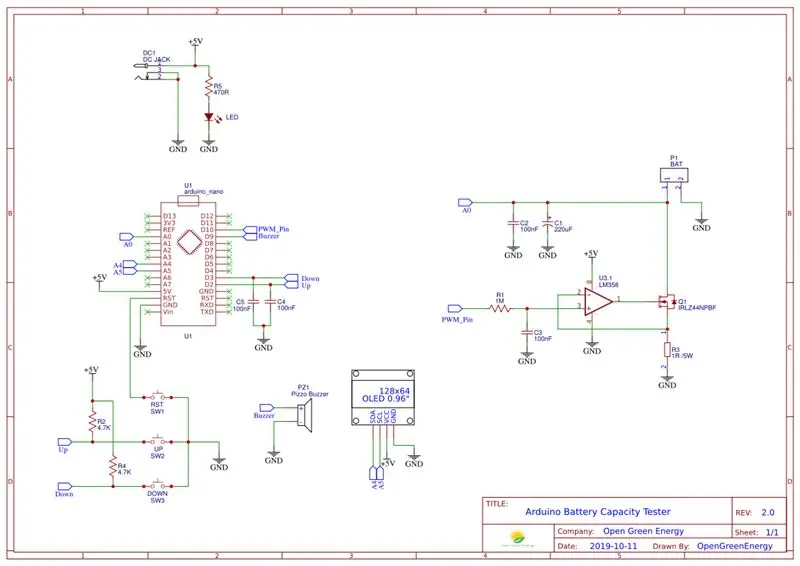
Celé schéma je rozděleno do následujících sekcí:
1. Obvod napájecího zdroje
2. Obvod zatížení konstantním proudem
3. Obvod měření napětí baterie
4. Obvod uživatelského rozhraní
5. Obvod bzučáku
1. Obvod napájecího zdroje
Napájecí obvod se skládá ze stejnosměrného konektoru (7-9 V) a dvou filtračních kondenzátorů C1 a C2. Výstupní výkon (Vin) je připojen k pinu Arduino Vin. Zde používám palubní regulátor napětí Arduino ke snížení napětí na 5V.
2. Obvod zatížení konstantním proudem
Hlavní součástí obvodu je operační zesilovač LM358, který obsahuje dva operační zesilovače. Signál PWM z pinu Arduino D10 je filtrován dolní propustí (R2 a C6) a přiváděn do druhého operačního zesilovače. Výstup druhého operačního zesilovače je připojen k prvnímu operačnímu zesilovači v konfiguraci sledovače napětí. Napájení LM358 je filtrováno oddělovacím kondenzátorem C5.
První operační zesilovač R1 a Q1 staví zátěžový obvod s konstantním proudem. Nyní tedy můžeme ovládat proud přes zatěžovací odpor (R1) změnou šířky pulsu signálu PWM.
3. Obvod měření napětí baterie
Napětí baterie je měřeno analogovým vstupním pinem Arduino A0. Dva kondenzátory C3 a C4 se používají k odfiltrování šumů pocházejících z obvodu zátěže s konstantním proudem, což může snížit výkon převodu ADC.
4. Obvod uživatelského rozhraní
Obvod uživatelského rozhraní se skládá ze dvou tlačítek a 0,96 OLED displeje I2C. Tlačítko Nahoru a Dolů slouží ke zvětšení nebo zmenšení šířky impulsu PWM. R3 a R4 jsou stahovací odpory pro stisknutí tlačítka Nahoru a Dolů -tlačítka. C7 a C8 se používají k odpojení tlačítek. Třetí tlačítko (RST) se používá k resetování Arduina.
5. Obvod bzučáku
Obvod bzučáku slouží k upozornění na začátek a konec testu. K digitálnímu pinu Arduino D9 je připojen 5V bzučák.
Krok 2: Jak to funguje?

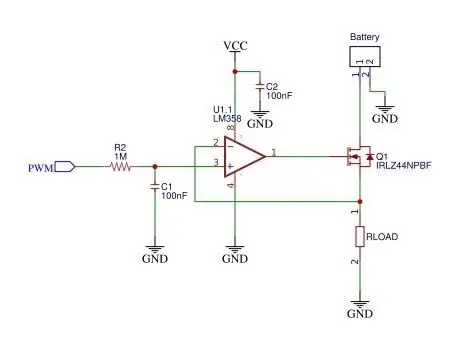

Tato teorie je založena na porovnání napětí invertujících (pin-2) a neinvertujících (pin-3) vstupů OpAmp, konfigurovaných jako jednotkový zesilovač. Když nastavíte napětí aplikované na neinvertující vstup úpravou signálu PWM, výstup operačního zesilovače otevře bránu MOSFETu. Když se MOSFET zapne, proud protéká R1, vytváří pokles napětí, což poskytuje OpAmp negativní zpětnou vazbu. Řídí MOSFET takovým způsobem, že napětí na jeho invertujících a neinvertujících vstupech jsou stejná. Proud přes zatěžovací odpor je tedy úměrný napětí na neinvertujícím vstupu OpAmp.
Signál PWM z Arduina je filtrován pomocí nízkoprůchodového filtračního obvodu (R2 a C1). Abych otestoval výkon signálu PWM a filtračního obvodu, připojil jsem svůj DSO ch-1 na vstup a ch-2 na výstup filtračního obvodu. Výstupní průběh je uveden výše.
Krok 3: Měření kapacity

Zde se baterie vybíjí na své prahové napětí nízké úrovně (3,2 V).
Kapacita baterie (mAh) = proud (I) v mA x čas (T) v hodinách
Z výše uvedené rovnice je zřejmé, že pro výpočet kapacity baterie (mAh) musíme znát proud v mA a čas v hodině. Navržený obvod je zátěžový obvod s konstantním proudem, takže vybíjecí proud zůstává po celou dobu testování konstantní.
Vybíjecí proud lze nastavit stisknutím tlačítka Nahoru a Dolů. Doba trvání se měří pomocí časovače v kódu Arduino.
Krok 4: Vytvoření obvodu



V předchozích krocích jsem vysvětlil funkci každé z komponent v obvodu. Před skokem na finální desku nejprve vyzkoušejte obvod na prkénku. Pokud obvod funguje perfektně na prkénku, přejděte k pájení součástek na prototypové desce.
Použil jsem prototypovou desku 7 cm x 5 cm.
Montáž Nano: Nejprve odřízněte dvě řady kolíků s 15 kolíky v každém. K řezání záhlaví jsem použil diagonální kleště. Poté pájejte kolíky záhlaví. Ujistěte se, že vzdálenost mezi dvěma kolejnicemi odpovídá Arduino nano.
Montáž OLED displeje: Vyřízněte zásuvku se 4 piny. Poté jej pájejte podle obrázku.
Montáž svorek a součástí: Zbývající součásti pájejte podle obrázku.
Zapojení: Proveďte zapojení podle schématu. K výrobě kabeláže jsem použil barevné dráty, abych je mohl snadno identifikovat.
Krok 5: OLED displej


Pro zobrazení Napětí baterie, vybíjecího proudu a kapacity jsem použil 0,96 OLED displej. Má rozlišení 128x64 a ke komunikaci s Arduinem využívá sběrnici I2C. V Arduino Uno jsou použity dva piny SCL (A5), SDA (A4) pro komunikaci.
K zobrazení parametrů používám knihovnu Adafruit_SSD1306.
Nejprve si musíte stáhnout Adafruit_SSD1306. Poté jej nainstaloval.
Připojení by mělo být následující
Arduino OLED
5V -VCC
GND GND
A4- SDA
A5-- SCL
Krok 6: Bzučák pro varování




K poskytování výstrah během zahájení a soutěže testu se používá piezoelektrický bzučák. Bzučák má dva vývody, delší je kladný a kratší noha je záporná. Nálepka na novém bzučáku má také označení „ +“pro označení kladného pólu.
Protože prototypová deska nemá dostatek místa pro umístění bzučáku, připojil jsem bzučák k hlavní desce s obvody pomocí dvou vodičů. K izolaci holého spojení jsem použil smršťovací bužírky.
Připojení by mělo být následující
Arduino bzučák
D9 Pozitivní terminál
Negativní terminál GND
Krok 7: Montáž podpěr


Po pájení a zapojení namontujte distanční sloupky ve 4 rozích. Zajistí dostatečnou vůli pájeným spojům a vodičům od země.
Krok 8: Návrh DPS
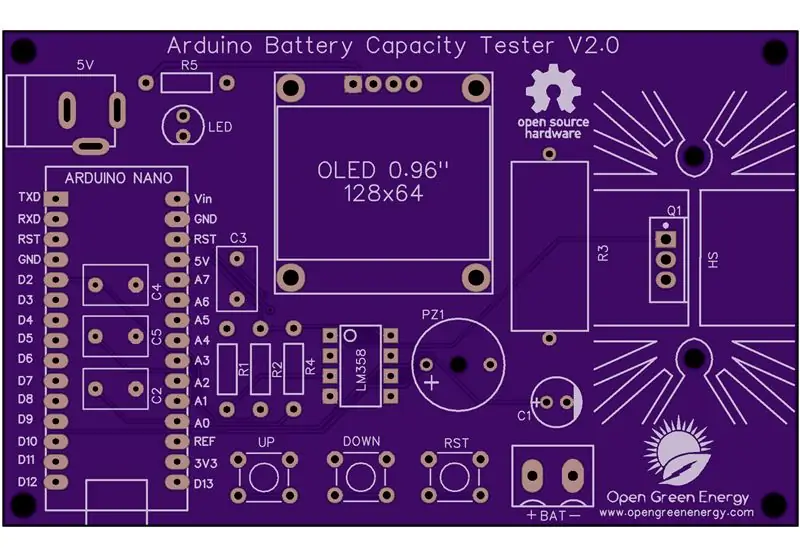
Schéma jsem nakreslil pomocí online softwaru EasyEDA a poté přešel na rozložení DPS.
Měly by tam být všechny komponenty, které jste přidali do schématu, naskládané na sebe, připravené k umístění a směrování. Přetáhněte součásti uchopením za podložky. Poté jej umístěte dovnitř obdélníkového ohraničení.
Uspořádejte všechny součásti tak, aby deska zabírala minimální prostor. Čím menší je velikost desky, tím levnější budou výrobní náklady na DPS. Bude užitečné, pokud má tato deska nějaké montážní otvory, aby ji bylo možné namontovat do skříně.
Nyní musíte trasu. Směrování je nejzábavnější částí celého tohoto procesu. Je to jako řešení hádanky! Pomocí sledovacího nástroje musíme propojit všechny komponenty. Horní i spodní vrstvu můžete použít k zamezení překrývání dvou různých skladeb a zkrácení skladeb.
Pomocí vrstvy Silk můžete na tabuli přidat text. Také jsme schopni vložit soubor obrázku, takže přidávám obrázek loga mého webu, který bude vytištěn na tabuli. Nakonec pomocí nástroje měděné oblasti musíme vytvořit základní plochu DPS.
Můžete si jej objednat z PCBWay.
Zaregistrujte se na PCB a získejte kupón v hodnotě 5 USD. To znamená, že vaše první objednávka je zdarma, pouze musíte zaplatit poštovné.
Když zadáte objednávku, dostanu 10% dar od PCBWay za příspěvek k mé práci. Vaše malá pomoc mě může povzbudit k další úžasné práci v budoucnosti. Děkujeme za spolupráci.
Krok 9: Sestavte desku plošných spojů


K pájení budete potřebovat slušnou páječku, pájku, kleště a multimetr. Osvědčeným postupem je pájet součásti podle jejich výšky. Nejprve pájejte součásti s menší výškou.
Při pájení součástí můžete provést následující kroky:
1. Protlačte nohy součástky jejich otvory a otočte desku plošných spojů na záda.
2. Přidržte špičku páječky na spoji podložky a nohy součásti.
3. Zaveďte pájku do spoje tak, aby proudila po celém svodu a kryla podložku. Jakmile teče všude kolem, odstraňte špičku.
Krok 10: Software a knihovny
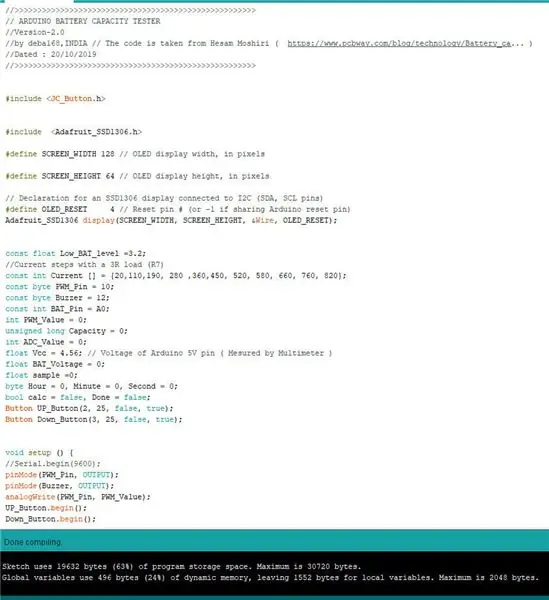
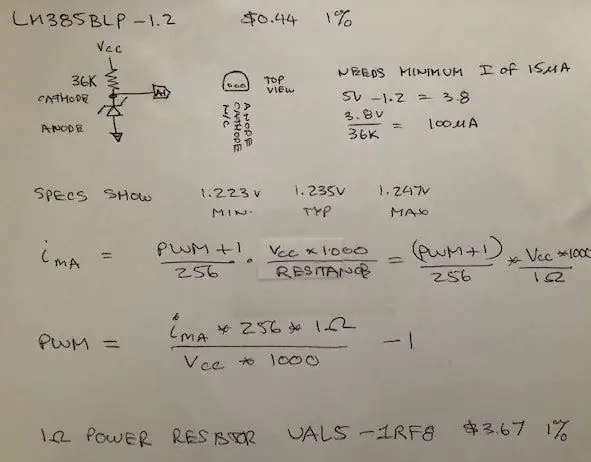
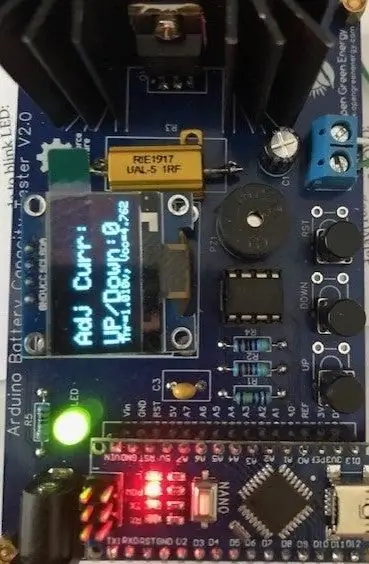
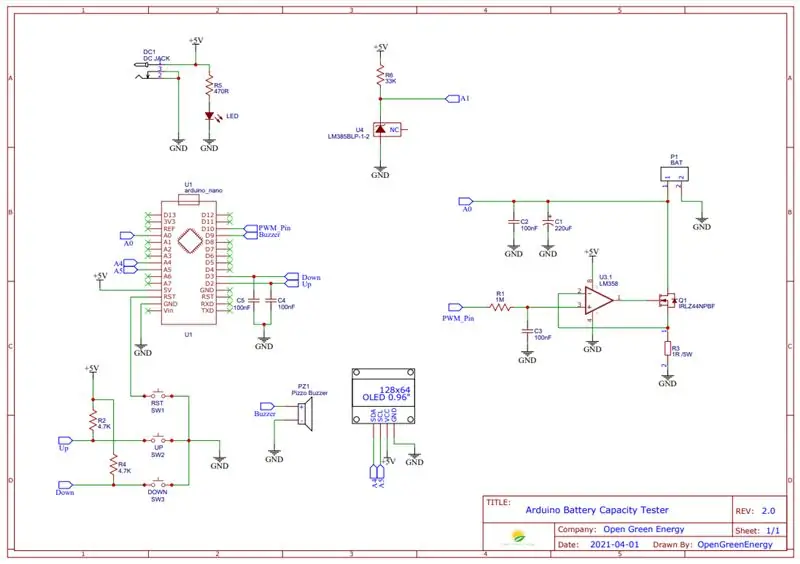
Nejprve si stáhněte přiložený kód Arduino. Poté si stáhněte následující knihovny a nainstalujte je.
Knihovny:
Stáhněte a nainstalujte následující knihovny:
1. JC_Button:
2. Adafruit_SSD1306:
V kódu musíte změnit následující dvě věci.
1. Hodnoty proudových polí: To lze provést zapojením multimetru do série s baterií. Stiskněte tlačítko nahoru a změřte proud, aktuální hodnoty jsou prvky pole.
2. Vcc: Multimetrem měříte napětí na pinu Arduino 5V. V mém případě je to 4,96V.
Aktualizováno 20.11.2019
Hodnotu Low_BAT_Level v kódu můžete změnit podle chemie baterie. Je lepší vzít malou rezervu nad mezní napětí uvedené níže.
Zde jsou rychlosti vybíjení a mezní napětí pro různé chemie lithium-iontových baterií:
1. Oxid lithný kobalt: Mezní napětí = 2,5 V při rychlosti vybíjení 1 C.
2. Oxid lithný manganu: Mezní napětí = 2,5 V při rychlosti vybíjení 1 C.
3. Fosforečnan lithno-železitý: mezní napětí = 2,5 V při rychlosti vybíjení 1 C.
4. Lithium titanát: Mezní napětí = 1,8 V při rychlosti vybíjení 1 C.
5. Oxid kobaltnatý lithný nikl, mangan: mezní napětí = 2,5 V při rychlosti vybíjení 1 C.
6. Oxid hlinitý, kobalt, lithium-nikl: mezní napětí = 3,0 V při rychlosti vybíjení 1 C.
Aktualizováno 1. 4. 2020
jcgrabo, navrhl některé změny původního návrhu, aby se zlepšila přesnost. Změny jsou uvedeny níže:
1. Přidejte přesnou referenci (LM385BLP-1.2) a připojte ji k A1. Během instalace odečtěte jeho hodnotu, která je známá jako 1,215 voltů, a poté vypočítejte Vcc, čímž eliminujete potřebu měřit Vcc.
2. Vyměňte 5% odpor 1 ohm za 1 ohmový 1% výkonový odpor, čímž snížíte chyby, které závisí na hodnotě odporu.
3. Namísto použití pevné sady hodnot PWM pro každý aktuální krok (v krocích po 5) vytvořte řadu požadovaných hodnot proudu, které slouží k výpočtu potřebných hodnot PWM k dosažení těchto aktuálních hodnot co nejblíže. Následoval výpočet skutečných hodnot proudu, kterých bude dosaženo pomocí vypočítaných hodnot PWM.
Vzhledem k výše uvedeným změnám zrevidoval kód a sdílel jej v sekci komentářů. Revidovaný kód je přiložen níže.
Velice vám děkuji jcgrabo za váš cenný přínos pro můj projekt. Doufám, že toto vylepšení bude užitečné pro mnoho dalších uživatelů.
Krok 11: Závěr




Abych otestoval obvod, nejprve jsem pomocí nabíječky ISDT C4 nabil dobrou baterii Samsung 18650. Poté připojte baterii ke svorce baterie. Nyní nastavte proud podle svého požadavku a dlouze stiskněte tlačítko „NAHORU“. Poté byste měli uslyšet pípnutí a zahájit testovací proceduru. Během testu budete sledovat všechny parametry na OLED displeji. Baterie se vybíjí, dokud její napětí nedosáhne prahu nízké úrovně (3,2 V). Testovací proces bude ukončen dvěma dlouhými pípnutími.
Poznámka: Projekt je stále ve fázi vývoje. Můžete se ke mně připojit pro případná vylepšení. V případě jakýchkoli chyb nebo omylů uveďte komentáře. Pro tento projekt navrhuji PCB. Zůstaňte ve spojení a získejte další aktualizace projektu.
Doufám, že můj návod je užitečný. Pokud se vám to líbí, nezapomeňte sdílet:) Přihlaste se k odběru dalších DIY projektů. Děkuji.
Doporučuje:
Tester kapacity baterie pomocí Arduina [Lithium-NiMH-NiCd]: 15 kroků (s obrázky)
![Tester kapacity baterie pomocí Arduina [Lithium-NiMH-NiCd]: 15 kroků (s obrázky) Tester kapacity baterie pomocí Arduina [Lithium-NiMH-NiCd]: 15 kroků (s obrázky)](https://i.howwhatproduce.com/images/010/image-27076-j.webp)
Tester kapacity baterie pomocí Arduina [Lithium-NiMH-NiCd]: Vlastnosti: Identifikace falešné lithium-iontové/lithium-polymerové/NiCd/NiMH baterie Nastavitelné zatížení konstantním proudem (lze také upravit uživatelem) Schopné měřit kapacitu téměř jakýkoli typ baterie (pod 5 V) Snadné pájení, sestavování a používání
Další tester kapacity baterie: 6 kroků

Ještě další test kapacity baterie: Proč ještě jeden tester kapacity Pročetl jsem spoustu různých pokynů k sestavení testeru, ale žádný z nich nevyhovuje mým potřebám. Chtěl jsem mít možnost vyzkoušet také více než jen samostatné články NiCd/NiMH nebo Lion. Chtěl jsem mít možnost vyzkoušet si elektrické nářadí
ZB2L3 Tester kapacity baterie: 6 kroků

ZB2L3 Tester kapacity baterie: Specifikace: Napájecí napětí: DC4,5-6V (konektor micro USB) Provozní proud: méně než 70mA Nabíjecí napětí: 1,00V-15,00V Rozlišení 0,01V Rozsah koncového napětí: 0,5-11,0V Podporováno proudem: 3,000A 0,001 Rozlišení Maximální napětí
3 X 18650 Tester kapacity baterie: 6 kroků

3 X 18650 Tester kapacity baterie: Existuje mnoho návodů, jak vytvořit testery kapacity založené na Arduinu přes internet. Jde o to, že testování kapacity baterie je poměrně dlouhý proces. Řekněme, že chcete vybít 2000mAh baterii proudem ~ 0,5A. Bude to trvat navždy
Tester kapacity baterie Li-Ion (tester lithiové energie): 5 kroků

Tester kapacity baterie Li-Ion (tester lithiové energie): ============ VAROVÁNÍ & UPOZORNĚNÍ =========== Li-Ion baterie jsou velmi nebezpečné, pokud s nimi není správně zacházeno. ==========================================
